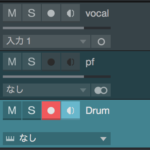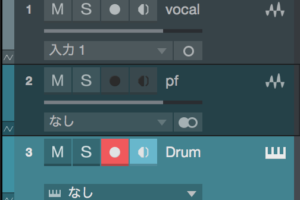こんにちは
ビジネスマンのための休日ミュージシャン育成トレーナーの織沢てつろうです。
前回の記事でStudio Oneでのトラックを作成する方法を紹介しました。
今回は、CDや音声データをStudio Oneに取り込むやり方を紹介していきたいと思います。
もくじ
DTMでCD音源を取り込むメリット
練習データを簡単に作成出来る。
皆さんは、今まで楽器や歌の練習、または曲をコピーする時どのような方法で行っていましたか?
私はMP3再生プレイヤーやCDデッキから再生させて任意のところで再生、巻き戻しを繰り返していました。
もちろんそれでも出来るのですが、DAWソフトに取り込む事で任意の場所で再生することや、
任意の部分を繰り返し再生する事がとてもスムーズになります。
自分のプレイを録音しながら、元々の曲と比べて再生する事も容易になります。
参考曲(リファレンス曲)と聞き比べる事が出来る。
練習する場合とは別に、クライアントから曲の制作がくる時には、指示書というものが送られてきます。
誰が歌うか
どんなテンポか
どんな歌詞がのるか
そういった文字情報の他に、YouTubeのURLなど全体の雰囲気が分かるように参考曲が送られてくる事があります。
私は、そう言った時は大体レンタルしたりダウンロードして自分のiTunesフォルダに入れてから、DAWソフトに取り込みます。
セッションデータの1番上に参考曲のトラックを作成して、そこに参考曲を取り込みます。
それを何度も聞きながら、コードの雰囲気や構成を参考にしながら作業を進めていく事が大半です。
それを行う事で、自分がどういった曲を作ろうとしていたのか迷子にならずにすみます。
好き勝手に作ってると、途中で全く検討外れの曲が出来てしまうような事もあるので、注意が必要です…
音声データ取り込み方法
では、実際にトラックに取り込んでみましょう。
前回トラック作成した際に、このような画面になっていると思います。


CDなどの完成品を取り込む際は、ステレオトラックに取り込みます。
既に作ってあるステレオトラックに取り込んでもいいのですが、復習も兼ねてもう1つ新たにステレオトラックを作成しましょう。
ステレオトラックの作成
Studio Oneの上部メニューのトラックから、オーディオトラックを追加(ステレオ)をクリックします。
このような状態になります。
トラック名は、参考曲、Reference、Demoなんて入力しておきます。
元々の曲名を入力しておいてもいいと思います。


データ取り込み
ではこのトラックに音声データを取り込みましょう。
ここで注意が必要なのは、
PrimeではMP3に対応していません。
Artistでもアドオンを購入していないとMP3の状態では取り込めません。
なので、WAVデータの状態で取り込む事になります。
MP3からWAVデータに変更する方法、または違う形式の圧縮音源に変更する方法はまた次回の記事で紹介していきたいと思います。
ファイルをインポート
Studio Oneの上部メニューのソングから、ファイルをインポートをクリックします。


人によって開く画面が違うと思いますが、自分が取り込みたいデータをPC上から探します。
場所が分からない場合は、右上から曲名を検索すると見つかるかと思います。
ファイルを選択して、【開く】をクリックするとデータが取り込まれトラックに反映されます。


このような形で、1つのトラックに2つの波形が表示されていれば成功です。
1つの波形しか表示されない場合は、モノラルデータを取り込んでしまっているか、
トラック自体がモノラルトラックになってしまっているので、前の作業に戻って確認してみてください。
もう1つ取り組めない原因としては、
ファイル形式がお持ちのStudio Oneに対応していないファイル形式になっているので、取り込むデータのファイル形式を確認してみてください。
これで、いつでも参考曲を任意の場所から再生出来たり、それに合わせて演奏出来たり、格段に今まで練習や、参考曲を元にしたアレンジがスムーズになるかと思います。
取り込んだ上で、さらに便利に再生させるような方法もあるのですが、
長くなってしまうのでまた別のブログで紹介していきたいと思います。
以上【CD、音声データの取り込み方法(Studio one)】でした。
次回は、【圧縮音源の変更方法】です。
お楽しみに!!